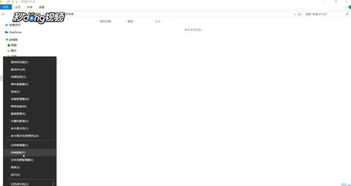
正确设置路由器DNS服务器:在浏览器地址栏内输入路由器IP地址(可参阅路由器说明书或查看路由器背面铭牌上的说明),如:19161,并回车。
如果只是路由器端的DNS配置错误(比如DNS服务器端的地址被更改)或者用户的路由器被攻击,DNS被劫持,就需要修改路由器的登录密码,及时将配置错误或被劫持的DNS服务器地址更改为正确的地址。
DNS异常,造成不能上网,你可以按照通用的网络修复方法尝试解决,具体如下。
解决方法第一步:重启路由器、光猫等网络设备。将路由器、光猫等网络设备的电源拔掉,等待2分钟后,重新插上电源,网络设备即可自动重启。第二步:重启电脑。
DNS服务器地址错误遇到这种情况,先重启电脑试一试,或者把ADSL猫及路由器都重启一下。如果还不行,进入网络共享中心的网络连接窗口,选择本地连接,右键,选择“属性”。如果用的是无线,则选择无线网络连接这一项。
DNS异常,造成不能上网,你可以按照通用的网络修复方法尝试解决,具体如下。
1,检查电脑或者笔记本是否关闭了无线网络或WiFi功能,一种是系统或软件自带的无线网络和WiFi开关设置,另一种是电脑或笔记本自身的硬件开关,解决方法:重新开启这类开关;
2,确认无线网络是否需要输入密码以及密码是否正确,如果不知道无线网络的密码或者密码输入错误,则无法连接到无线;
3,在设备管理器中查看是否有无线网卡设备,如果没有或者上面有黄色问号,就是无线网卡驱动问题,可能是网卡驱动丢失或损坏,如果驱动丢失,“本地连接”图标也会消失。解决方法:上官网或者使用自带的驱动盘重装驱动,再或者安装运行驱动精灵进行网卡驱动的更新和重装;
4,尝试右键单击系统托盘的“网络连接”选择“解决问题”进行快速修复;
5,按Win+X,选择“命令提示符(管理员)”,注意这个不要选择到上面的那个“命令提示符”,不然你在输入命令后,可能会收到“请求的操作需要提升”的提示。在弹出的CMD窗口中输入“netsh winsock reset”(注意,不带双引号),然后回车;回车后,你将收到“成功重置 Winsock目录,你必须重新启动计算机才能完成重置”的提示。这时重新启动你的计算机,看看是否网络即可恢复正常;
6,尝试用3 6 0安全卫士的断网急救箱,或者Q Q电脑管家的网络修复功能尝试修复网络;
7,拔掉modem(猫)和路由器的电源,等待十分钟,再插上电源,等到modem和路由器正常运行后,试试能不能上网;
8,网线或者网线接头接触不良。解决方法:尝试扭动或者插拔一下,看看是否能连上网;
9,可能是DNS设置有问题。解决方法:请下载安装魔方优化大师,里面有:“DNS助手”通过“DNS助手”,重新优选一下DNS即可。如果无有DNS服务器,请设置“114. 114. 114. 114”和“8. 8. 8. 8”为优选DNS服务器;
10,也可能是网络设置了固定ip地址。电脑TCP/IP(v4或者v6)中设置了具体的IP和DNS,但这些IP和DNS(v4或者v6)又和路由器的不一致造成的。解决方法:如果路由器开启了DHCP,右键单击系统托盘的“网络连接”选择“打开网络和共享中心”,双击“更改适配器设置”,右键单击相应设备,选“属性”,在里面找到TCP/IPv4,点直接用“自动获取”,如果路由器没有开启DHCP,就要设置与路由器一致的IP和DNS;
11,如果以上方法均无效,以很可能路由器本身设置有问题,尝试恢复初始设置:在无线路由器开启时,按下RESET键不放,过5秒后,恢复初始设置后,重新对无线路由器进行设置;(已经后附“路由器设置方法”)
12,还有可能是你的网络运营商提供的网络有问题,请联系网络运营商;
13,网卡(包括:有线网卡和无线网卡)损坏,请更换网卡;(如果不懂,请找网络运营商或者专业人士进行修复或者更换)
14,路由器本身有问题,或者损坏,请换一个路由器试试。


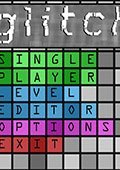



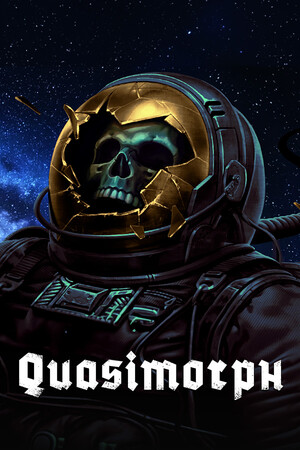




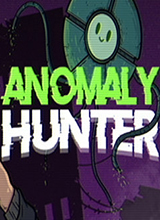
 相关攻略
相关攻略
 近期热点
近期热点
 最新攻略
最新攻略